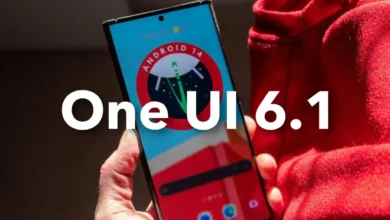Introducción al desarrollo de aplicaciones con Android Studio (IV)
Hemos llegado a la cuarta y última entrega del tutorial introductorio a Android Studio (AS). A estas alturas ya sabemos crear un nuevo proyecto con características específicas, conocemos la estructura del mismo, podemos editar la interfaz de usuario y agregar código java para eventos de los widgets, crear emuladores personalizados con skins específicos, configurar equipos físicos y ejecutar aplicaciones en los dispositivos configurados. Ahora trataremos algunos aspectos relacionados con la mejora del desempeño de los emuladores y su instalación directa mediante archivos en los dispositivos.
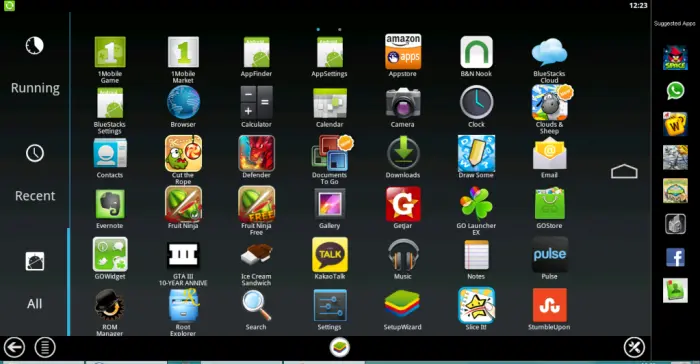
Mejorando el desempeño
Cuando creaste tu emulador, seguramente observaste que el desempeño del mismo no era precisamente el mejor, sino todo lo contrario: una ejecución lenta y quizás desesperante, eso es normal, ya que como su nombre lo indica, es un una emulación, lo cual implica traducir instrucciones nativas de una arquitectura ARM(Advanced RISC Machine) hacia una x86, emulando un teléfono completo, incluida la CPU, GPU, memoria, etc. Sin embargo, para mejorar este aspecto, es posible utilizar una de las dos opciones siguientes:
- Snapshots. Guardando imágenes del estado actual del emulador, con el objetivo de que en la siguiente ejecución la carga sea más rápida
- Usando la GPU del Host. Utilizando el hardware del equipo a fin de agilizar los procesos del emulador.
Si bien, estas opciones agilizan la velocidad del emulador, no resuelven el problema en su totalidad, ya que el comportamiento aún se mostrara lento. Ambas configuraciones se encuentran explicadas a detalle en el post Android Virtual Device: Creando y Configurando Emuladores.
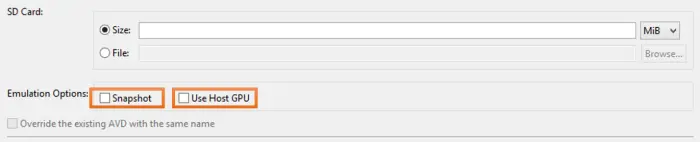
Intel x86 Emulator Accelerator

Una opcion con mejores resultados es el acelerador de Intel HAXM (Hardware Accelerated Execution Manager), el cual concede acceso directo al hardare, con lo cual el comportamiento mejora de manera signficativa, haciendo del desarrollo una tarea mas llevadera. El unico problema es que tu equipo debe contar con un procesador Intel moderno (i3 en adelante) y ademas permitir la virtualizacion por hardware (configurada desde el BIOS), algo que por ejemplo un Core 2 Duo no puede llevar a cabo. De igual forma, los detalles de la configuracion se encuentran en el post Android Virtual Device: Creando y Configurando Emuladores.
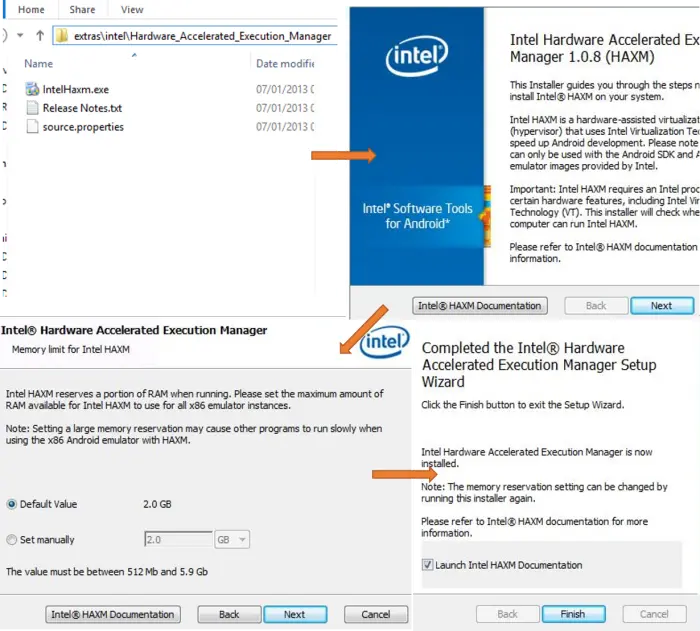
Existen varias opciones más, entre ellas BlueStacks, GenyMotion y Android x86.
Instalación directa de la Aplicación
Ya hemos instalado nuestra aplicación en un emulador y en un dispositivo físico al momento de realizar la ejecución, sin embargo también es posible realizar la distribución mediante la tienda de aplicaciones Google Play o ejecutando el archivo directamente en el equipo, como actividad final, realizaremos la segunda opción. Aunque lo recomendable es liberar la aplicación en modo release, dado que es solo una prueba, utilizaremos la debug generada por default.
- Primero, es necesario que tengamos habilitada la instalación de aplicaciones de orígenes desconocidos, desde configuración>Seguridad
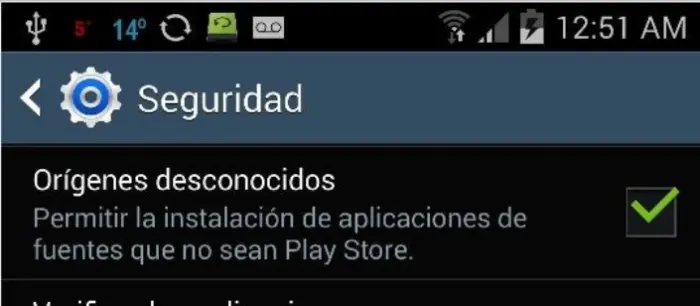
- Dentro de las carpetas del proyecto, acudir a la ruta \app\build\outputs\apk
- Dentro de esta carpeta existe un archivo llamado app-debug.apk, renombrarlo como holaAS.apk y copiarlo a la memoria del dispositivo donde se instalara
- Ingresar al explorador de archivos del dispositivo, localizar el archivo copiado y ejecutarlo
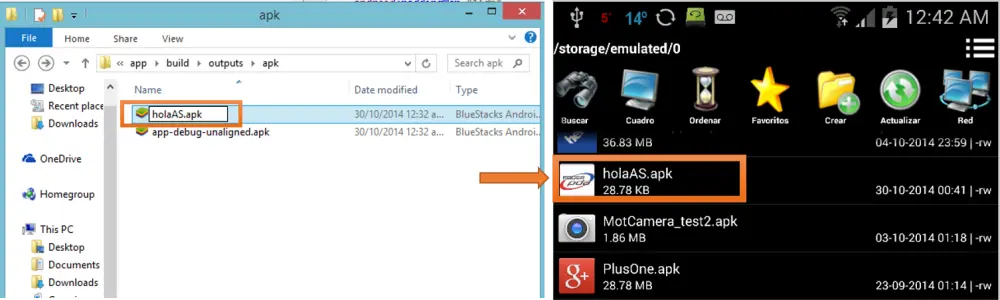
- Seguir las instrucciones para la instalación/actualización de la aplicación. Al final nos aparecerá un mensaje indicando que la instalación ha finalizado y que ya podemos abrirla
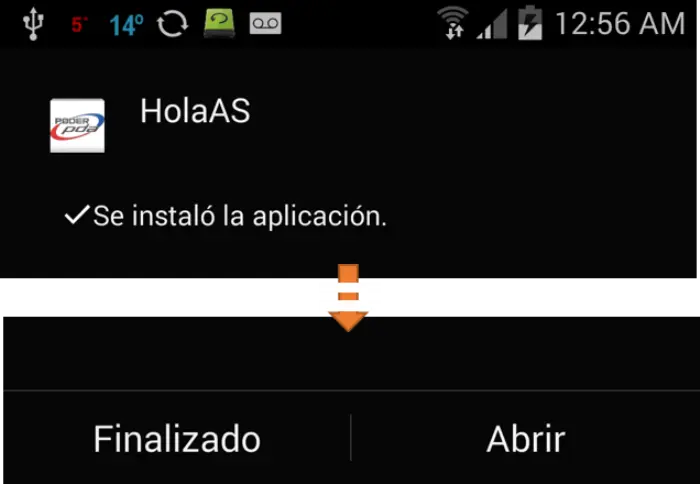
Hemos finalizado el tutorial, esperando que las cuatro entregas que lo conforman sirvan como introducción al fascinante mundo de la programación para equipos Android. Abajo las referencias a las tres primeras partes:
Introducción al desarrollo de aplicaciones con Android Studio (I)
Introducción al desarrollo de aplicaciones con Android Studio (II)
Introducción al desarrollo de aplicaciones con Android Studio (III)